先看最终效果:
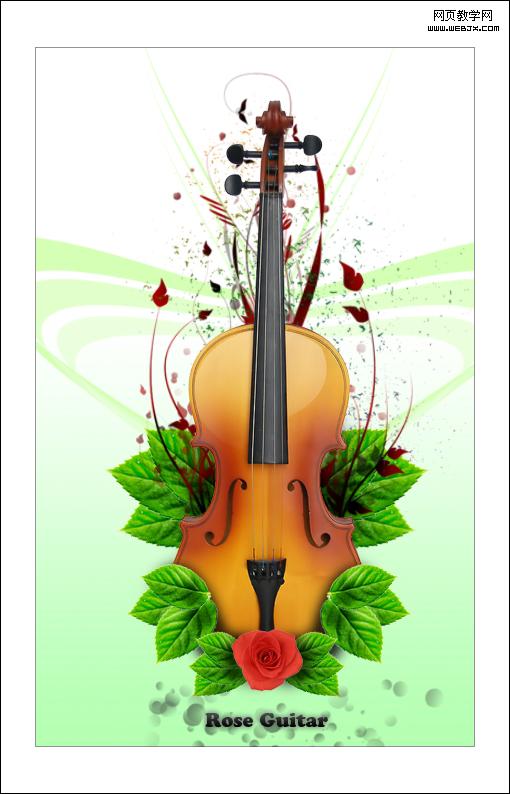
1、新建文档,将吉它素材导入

2、将叶子素材拖入,ctrl+t调整大小,ctrl+j复制,再ctrl+t调整大小位置,直至满意

|||
3、叶子调整满意后将这三个图层合并,然后ctrl+j复制,编辑-变换-水平翻转后放至吉它右侧

4、完成后将这两个叶子图层合并,放至吉它图层下一层

5、再次拖入叶子素材,如法炮制出其它的叶子以及放置好玫瑰的位置,注意各图层的位置关系(见图)

|||
6、制作被吉它遮挡部位叶子的阴影。首先在叶子图层上方新建图层,选择画笔工具(硬度0),将图层不透明度设为40%左右,用画笔涂出阴影效果(注意只在吉它遮挡的部位涂阴影)





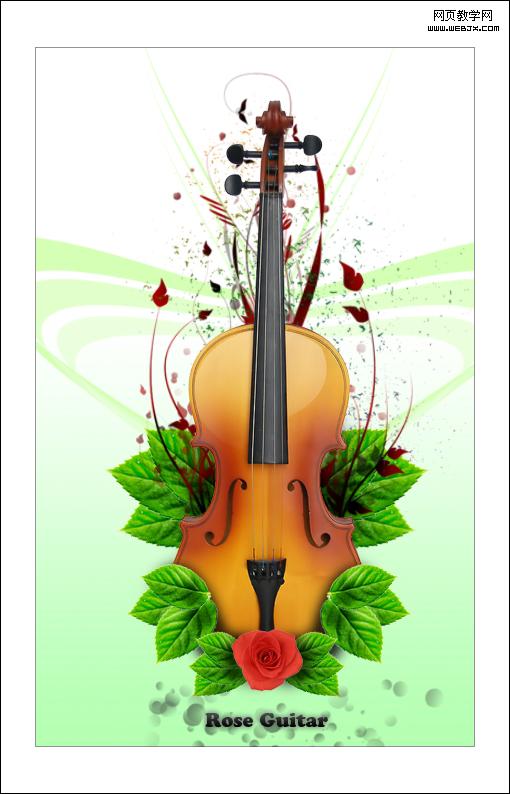


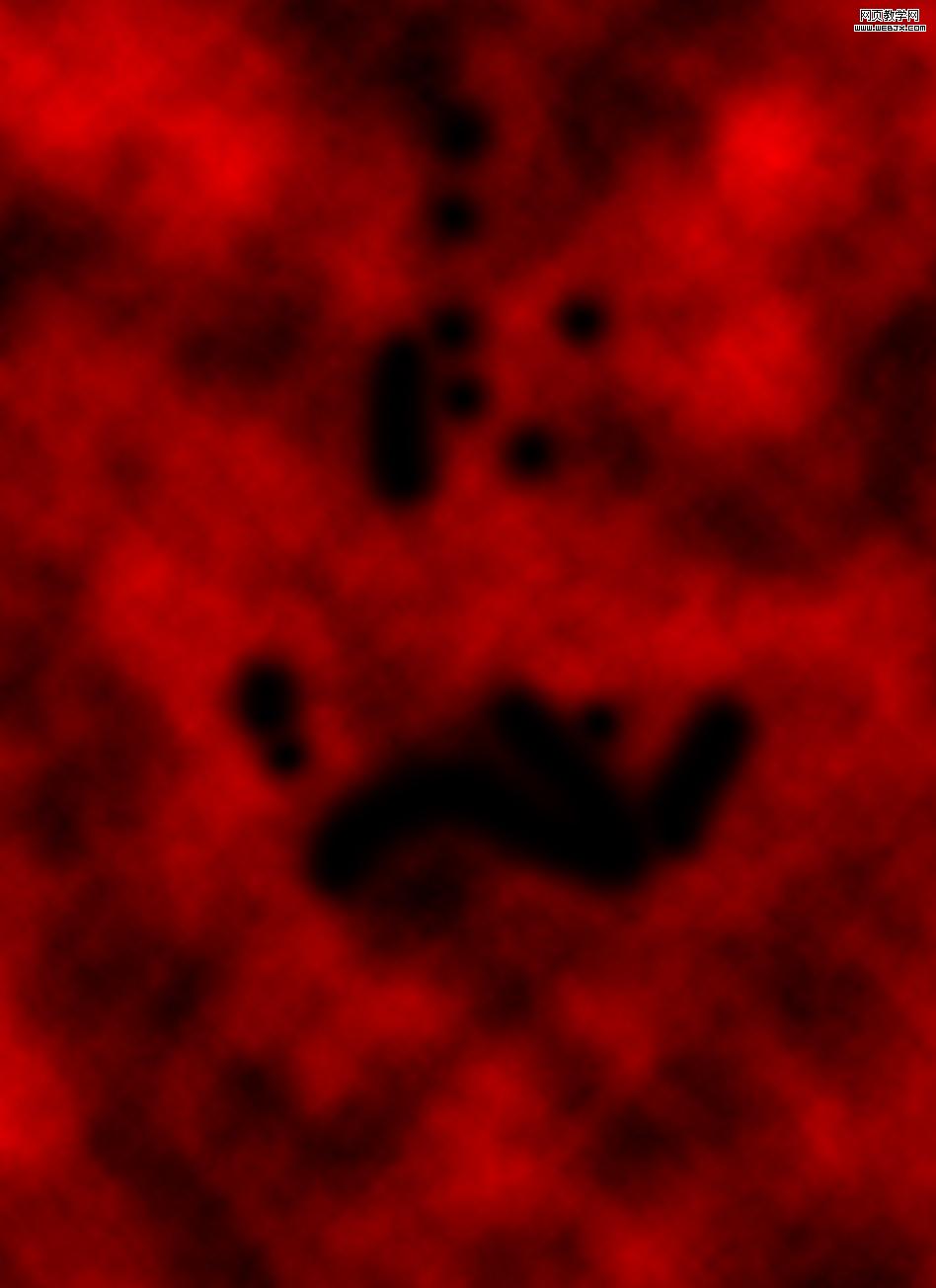
新闻热点
疑难解答